php小編新一分享了剪映畫中如何加入頭像的步驟。剪映是一款廣受歡迎的視頻編輯軟體,隨著越來越多的人在社交媒體平台分享自己的視頻,剪映的使用也越來越廣泛。在剪輯影片時,我們常常需要加入頭像來展現自己的身份,而如何在剪映中加入頭像呢?下面就讓我們一起來看看剪映如何加入頭像的步驟吧!
1、點擊開始創作,創作作品後,在作品結尾加入畫中畫。
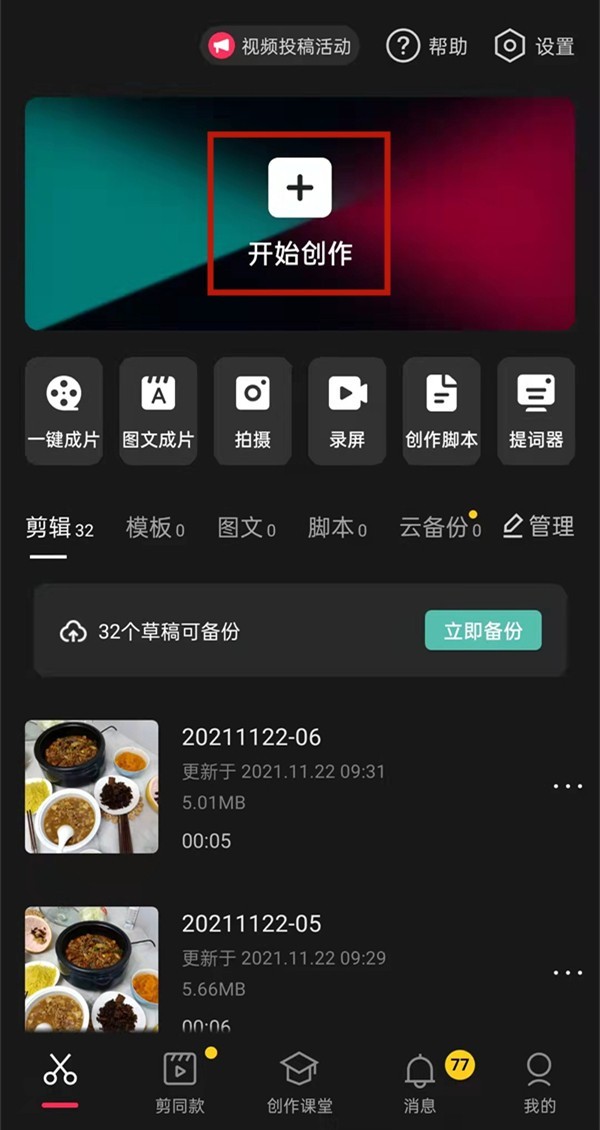
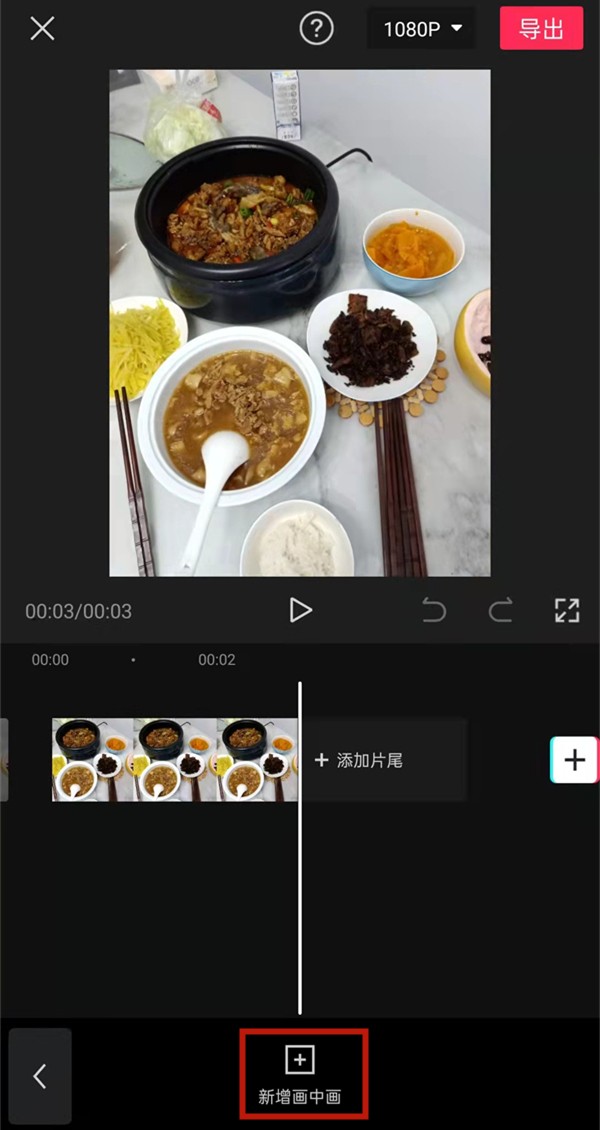
2、新增自己的頭像,選擇蒙版,格式為圓形並調整大小。
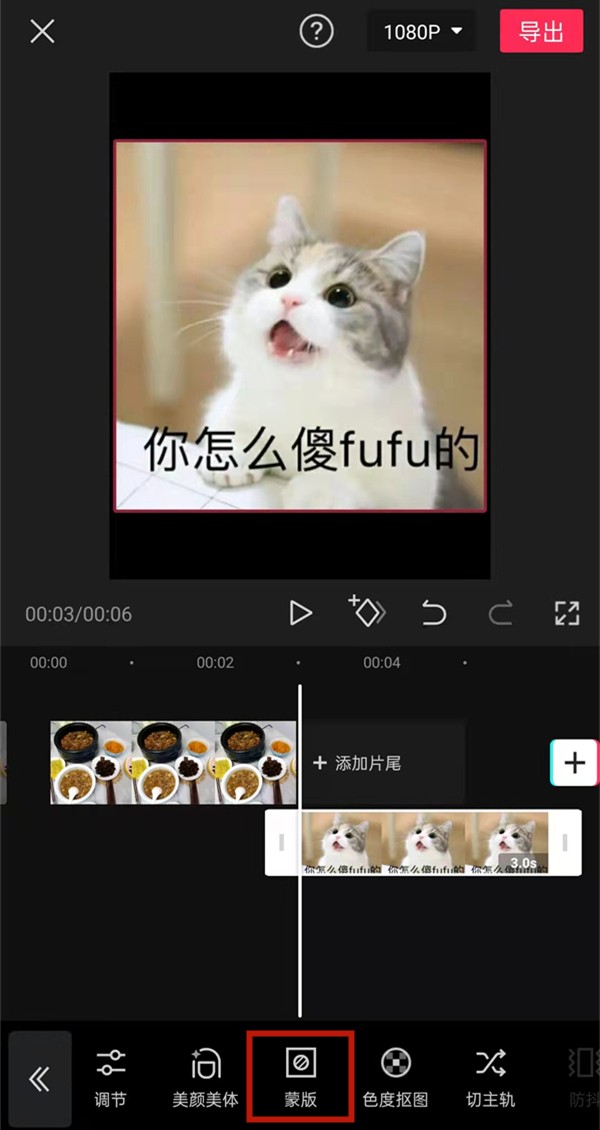
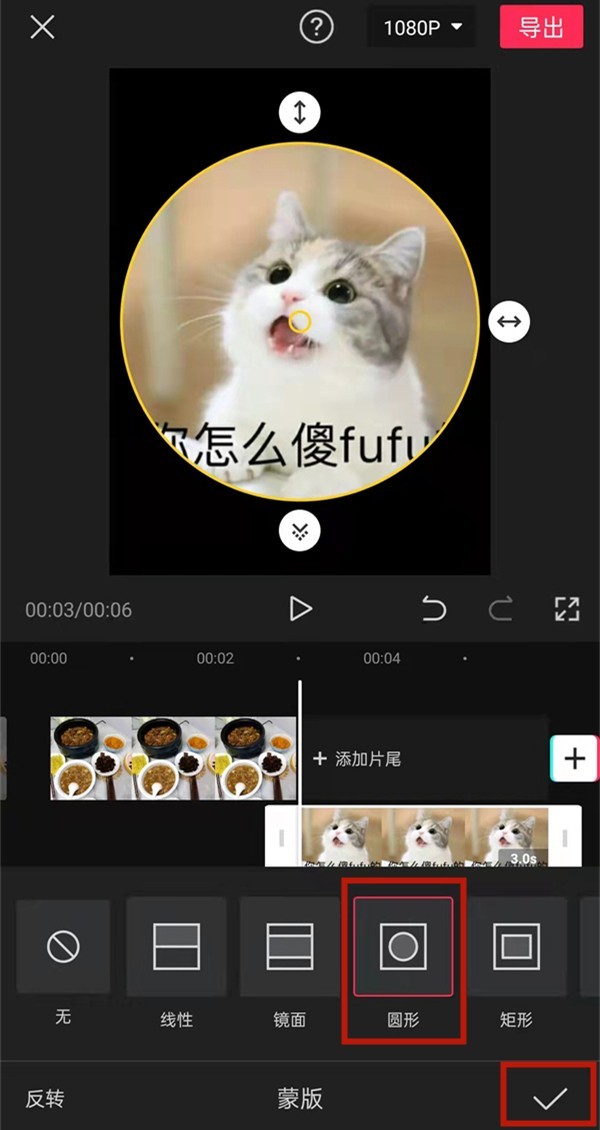
3、返回上級目錄,點擊新文本,編輯好自己的個人ID。
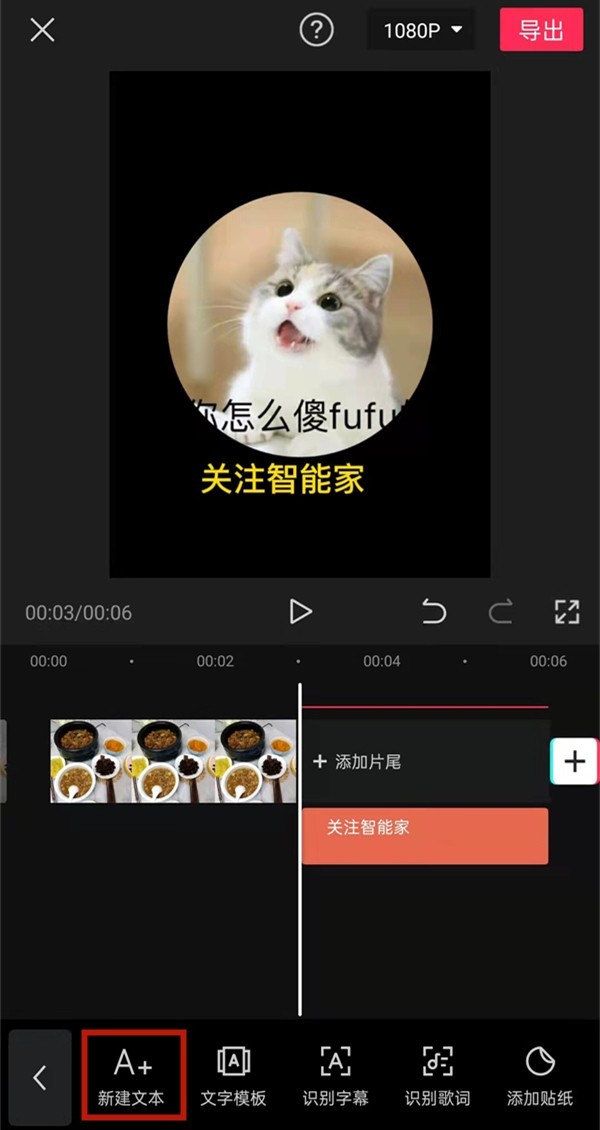
4、點擊新增貼紙,選擇合適的貼紙並調整位置和大小。
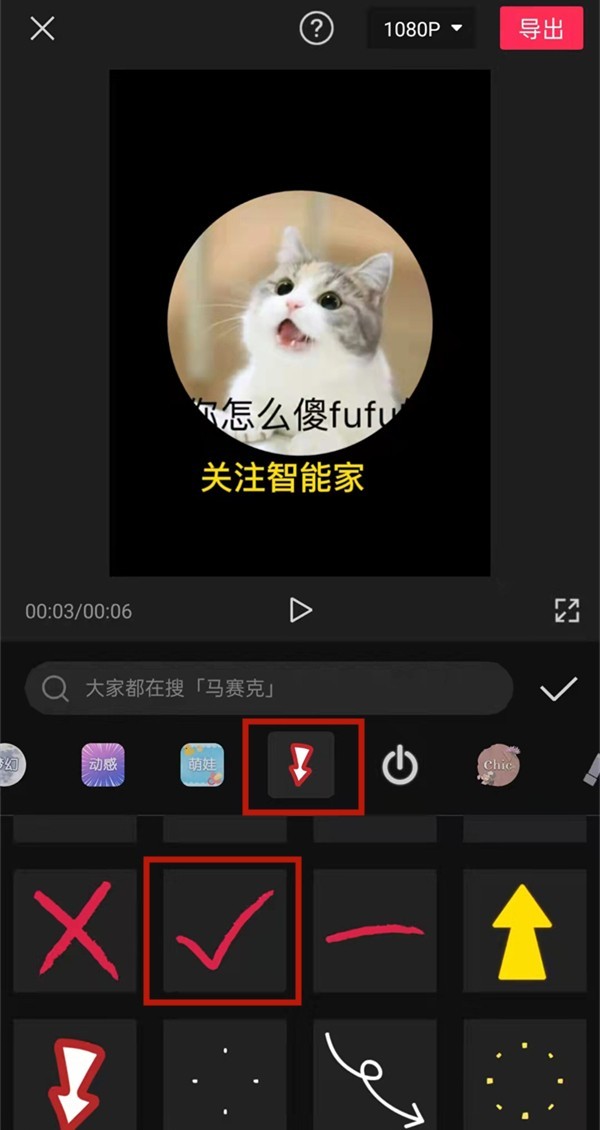
5、我們還可以加入音效。
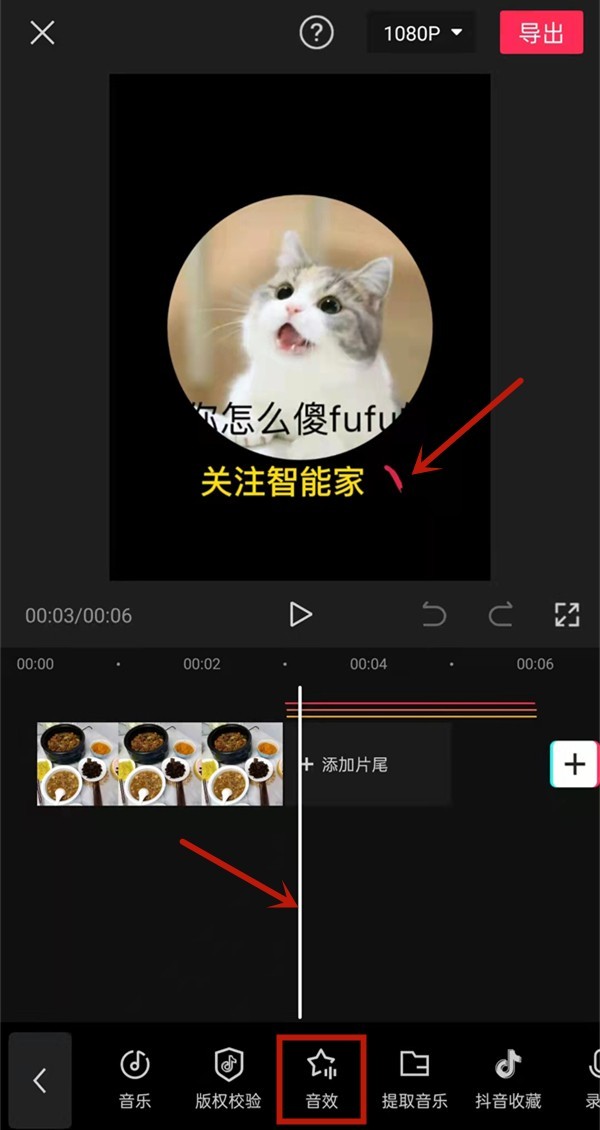
6、例如選擇追蹤的音效後,點選使用並匯出即可。
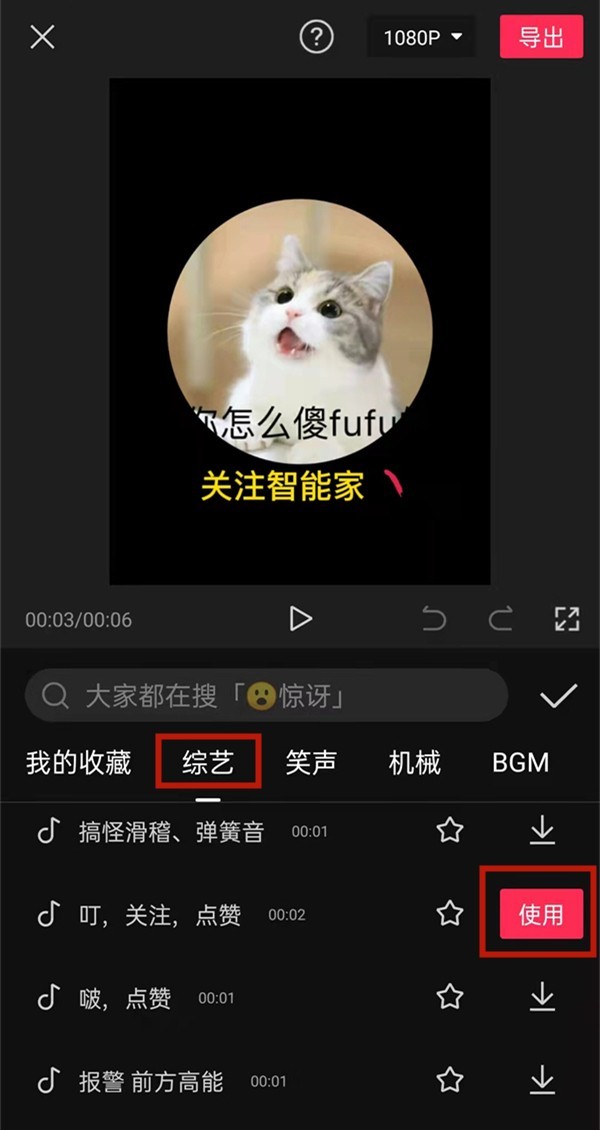
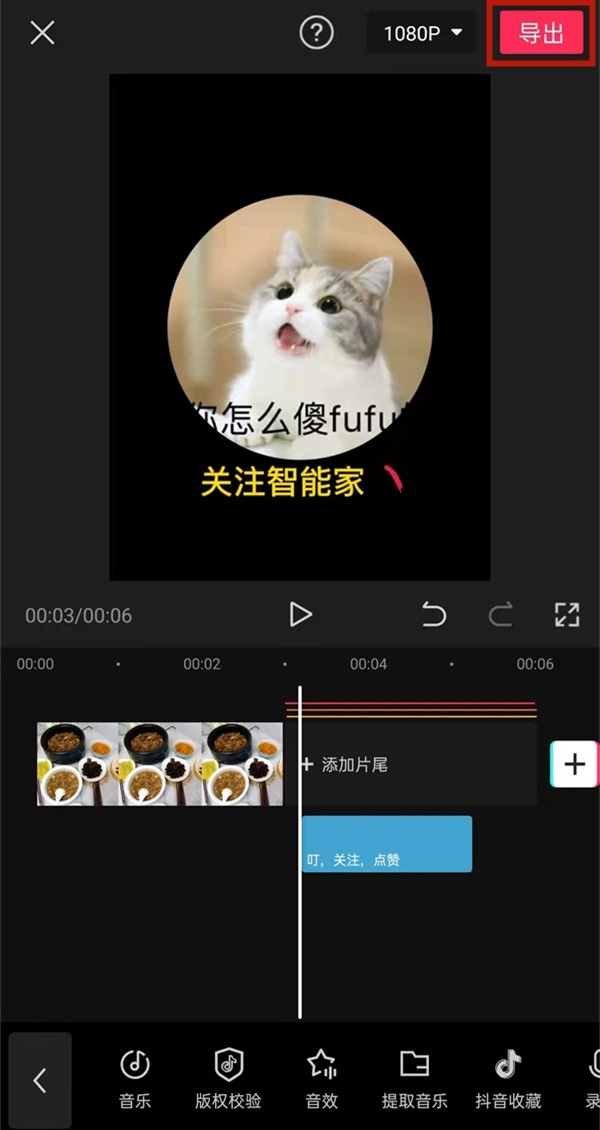
以上是剪映畫中畫頭像怎麼加入_剪映片尾加入頭像步驟一覽的詳細內容。更多資訊請關注PHP中文網其他相關文章!




